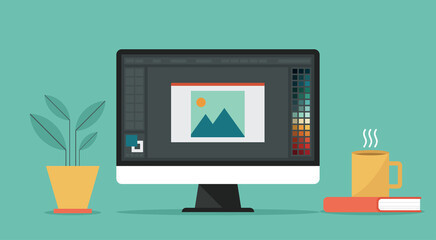¥99800
30日間返金保証
このコースの特徴
バナーを作ってみたい! でも、こんなことありませんか?
センスに自信がないから
バナー制作はやっていない
フォトショ、イラレ…
基本操作以外よくわからない
頑張って作り込むほど
仕上がりが残念に…
未経験からでも、1週間以内でバナー制作案件が受注可能なレベルへ!
~デザイン未経験者からはじめるIllustrator, Photoshopを使ったバナーデザイン~
Webサイトを見ていると、至るところで目にするWebバナー。季節による入れ替わりもあるので、クラウドソーシングサービスなどでも依頼数も多く、人気のある案件ですね。
バナー制作案件チャレンジしてみたいけれど、「Photoshopでグラフィカルな表現なんてできないし」「そこまでセンスに自信はないし」とネガティブになってしまって、諦めていませんか?
実は、バナー制作はアーティスティックな才能よりも、ユーザーを意識した構成のほうが重要です。ほんとうに良いバナーとはなにかを知り、制作に必要なIllustratorとPhotoshopの操作ミニマムに習得しましょう! ただの作り方学習ではなく、実務の際に役立つノウハウも解説しています。
イチから作ることで、最短で「使える」技術を習得します
多くの未経験者をフリーランスWeb制作者としてデビューさせてきた、Skillhubの講座は無駄なくミニマムな内容。デザイン未経験の方を対象に、バナー制作の知識とグラフィックソフトの操作方法を厳選しました。講座と一緒に手を動かして頂くと、短期間で、仕事としてバナー制作を行えるプロスキルの習得が可能な内容となっています。
効果的なバナー広告を作成する知識を得る
Webバナー、特に広告用のバナーではオシャレさよりも“誘導効果”が重視されます。
バナーがしっかりと役割を果たすために、ユーザーの注意をひくためのコツ、このページを見たいと思わせるために必要なポイントを解説。専門用語は使用せず、図解もたっぷりです。良い例と悪い例の比較図などもありますので、デザイン未経験の方もご安心下さい。


今すぐ使える学習方法&仕事術を伝授
バナー制作もWebデザインも、典型的なレイアウトパターンを知ったり、リリースされているデザインを参考にしたりして作り上げることが多々あります。
本講座ではただ作るのではなく、アイディア探しの方法、自分のデザインストックを引き出すための方法もお教えします。どれも実際にプロが行っている方法。実務のサポートにも、スキルアップのための自学にも役立ちますよ。
Illustrator、Photoshopを使って、仕事レベルのバナーデザインを作成できる
本講座は実務形式で、実際にクライアントの要件確認からバナー制作までを通しで行っていきます。手を動かして、お仕事でも通用するレベルのバナーデザインを習得していきましょう。
Illustrator, Photoshopの操作もしっかり解説。ショートカットの多用を避け、分かりやすさを重視した構成になっていますので、Illustrator、Photoshop初心者の方でも「解説通りにできない」なんて心配は不要です!
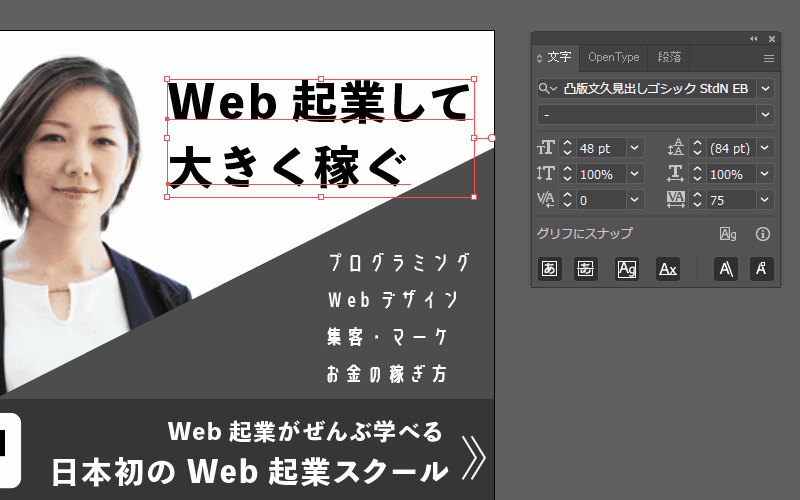
本講座を終えると、できるようになること
- クライアントの要件を理解したデザインができるようになる
- 効果的なバナー広告を作成するための深い知識を得ることができる
- Illustrator, Photoshopを使ったデザインができるようになる
- 未経験スタートでもプロレベルのバナー広告がデザインできるようになる
- Lancersなどクラウドソーシングサービスで、バナー制作案件を受注できるスキルが身につく
学習内容
- バナー制作の基本がわかる
- デザインが思いつかない…と悩まなくなる
- Illustratorの基本操作ができるようになる
- Photoshopの基本操作ができるようになる
こんな方におすすめ
- グラフィックソフト初心者の方
- バナー制作のお仕事を受けてみたい方
- Illustratorの使い方を学びたい方
- Photoshopの使い方を学びたい方
受講に必要なもの
- Adobe Photoshopのインストール
- Adobe Illustratorのインストール
コースコンテンツ
セクション: 3Webバナーの目的、良いデザインとは何かを知ろう
広告媒体とバナーサイズを知る
バナー制作で意識すべき5つの基本
お仕事(バナー制作)の内容・条件を確認する
バナー作成に必要な素材(画像)を探す
バナーの競合調査を行い、ラフを作成する
Illustratorでバナー掲載要素を配置
テキスト部分を確定する
バナーに色を付け最終調整、書き出す
Photoshopで背景を透明化する
Photoshopで補正(レタッチ)する
バナー講座 - 最終課題